Última revisão: 2 de dezembro de 2022
Grupos do Microsoft 365 é um serviço compatível com as ferramentas do Microsoft 365 que já utiliza para que possa colaborar com os seus colegas de equipa ao escrever documentos, criar folhas de cálculo, trabalhar em planos de projeto, agendar reuniões ou enviar e-mails.
Este artigo fala sobre o que são os grupos e fornece-lhe algumas ligações úteis para os próximos passos.
|
Para obter as novidades e os vídeos mais recentes acerca do Grupos do Microsoft 365, consulte os Blogues do Office. |
Sugestões:
-
Se estiver à procura de informações sobre como utilizar Outlook grupos de contactos para enviar e-mails para uma lista de pessoas , como um grupo de amigos, consulte Criar um grupo de contactos ou uma lista de distribuição no Outlook para PC.
-
Para saber mais sobre a Microsoft Family Safety e sobre como um grupo de família o ajuda a permanecer ligado aos membros da sua família e a mantê-los em segurança em dispositivos Windows 10, Xbox e dispositivos Android, consulte Grupo de família Microsoft.
O que são os Grupos do Microsoft 365?
Os grupos no Microsoft 365 permitem-lhe selecionar um conjunto de pessoas com as quais pretende colaborar e configurar facilmente um conjunto de recursos para essas pessoas partilharem. Recursos como uma caixa de entrada partilhada Outlook, calendário partilhado ou uma biblioteca de documentos para colaborar em ficheiros.
Não tem de se preocupar com atribuir permissões manualmente a todos esses recursos porque, ao adicionar membros ao grupo, as permissões são atribuídas automaticamente, para que possam utilizar as ferramentas que o grupo fornece. Além disso, os grupos são a experiência nova e melhorada para o que utilizámos para utilizar listas de distribuição ou caixas de correio partilhadas.
Sugestão: Para obter informações sobre como atualizar as suas listas de distribuição tradicionais para Grupos do Microsoft 365, consulte Por que motivo deve atualizar as suas listas de distribuição para grupos no Outlook.
Que tipo de grupo quer criar?
Embora esteja a considerar as opções, é importante lembrar que um tamanho raramente se ajusta a todos. Diferentes equipas podem preferir diferentes formas de trabalho e o Microsoft 365 tem as ferramentas que permitem que os grupos colaborem da forma que preferirem.
Se a sua equipa preferir colaborar por e-mail e precisar de um calendário partilhado: crie um Grupo do Microsoft 365 no Outlook.
Se a sua equipa quiser colaborar num ambiente de chat persistente ou utilizar aplicações incorporadas: Crie uma Equipa do Microsoft Teams.
Se quiser criar um grande fórum de debate aberto para a sua empresa, por exemplo, para debates e anúncios de nível executivo: Crie um grupo no Yammer.
Pode criar Grupos do Microsoft 365 a partir de várias ferramentas, incluindo Outlook, Outlook na Web, Outlook Mobile, SharePoint, Planner, Teams e muito mais. A ferramenta a partir da qual escolhe começar depende do tipo de grupo com o qual está a trabalhar. Por exemplo, na Microsoft, tendemos a começar a partir de Outlook quando estamos a criar um Grupo organizado em torno do e-mail e do calendário. Se o Grupo for para comunicação a nível da empresa, tendemos a começar pelo Yammer. Para uma colaboração baseada em chat, iniciaríamos o nosso Grupo a partir do Microsoft Teams.
Ao criar um grupo, tem de decidir se quer que o mesmo seja um grupo privado ou um grupo público. Os conteúdos num grupo público podem ser vistos por qualquer pessoa na sua organização e qualquer pessoa na sua organização pode aderir ao grupo. Os conteúdos num grupo privado têm de ser vistos pelos membros do grupo e as pessoas que pretendem aderir a um grupo privado têm de ser aprovadas por um proprietário do grupo.
Nota: Atualmente, os grupos criados a partir do Outlook na Web são privados por predefinição.
Nem os grupos públicos nem os grupos privados podem ser vistos ou acedidos por pessoas fora da sua organização, a menos que essas pessoas tenham especificamente o estatuto de convidados.
Para obter mais informações sobre como alterar os seus grupos de Público para Privado (ou vice-versa), consulte Tornar os grupos do Microsoft 365 públicos ou privados.
Proprietários, Membros e Convidados
Os proprietários de um grupo são os moderadores desse grupo. Podem adicionar ou remover membros e ter permissões exclusivas, como a capacidade de eliminar conversas da caixa de entrada partilhada ou alterar diferentes definições sobre o grupo. Os proprietários de grupos podem mudar o nome do grupo, atualizar a descrição ou imagem e muito mais. Se estiver familiarizado com as funções do SharePoint, um proprietário de grupo é um administrador da coleção de sites.
Sugestão: Convém ter pelo menos dois proprietários para um Grupo, se for possível. Dessa forma, se um dos proprietários não estiver disponível, o outro pode fazer alterações ao Grupo.
Os membros do grupo são os utilizadores comuns na sua organização que utilizam o grupo para colaborar. Podem aceder a tudo no grupo, mas não podem alterar as definições do grupo. Correspondem aos membros do site no SharePoint. Para obter informações sobre como adicionar ou remover membros do grupo, consulte Adicionar e remover membros do grupo no Outlook.
Os convidados são como membros do grupo, mas não fazem parte da sua organização. Por predefinição, os seus utilizadores podem convidar convidados para aderirem ao seu grupo e pode controlar essa definição. Para obter mais informações, consulte Acesso de convidado nos grupos do Microsoft 365.
Selecione o tipo de Grupos que pretende utilizar:
Se preferir o modo de colaboração da caixa de entrada partilhada, a experiência de grupos no Outlook é para si. Ao criar um grupo no Outlook, obterá:
-
Caixa de Entrada Partilhada– para conversas de e-mail entre os seus membros. Esta caixa de entrada tem um endereço de e-mail que pode ser definido de forma a aceitar mensagens de pessoas exteriores ao grupo ou mesmo exteriores à organização, semelhante à lista de distribuição tradicional.
-
Calendário Partilhado – para agendar eventos relacionados com o grupo
-
Biblioteca de Documentos do SharePoint – um lugar central para o grupo armazenar e partilhar ficheiros
-
Bloco de Notas do OneNote partilhado – para reunir ideias, pesquisas e informações
-
Site de Equipa do SharePoint – um repositório central para as informações, ligações e conteúdos relacionados com o seu grupo
-
Planner– para atribuir e gerir tarefas de projetos dos membros do seu grupo
Não tem de criar manualmente nenhum desses recursos pois, ao criar o grupo, também cria os recursos automaticamente e atribui as permissões necessárias para que os membros do seu grupo possam começar a utilizá-lo imediatamente.
Pode aceder a estes recursos através do cliente de ambiente de trabalho familiar do Microsoft Outlook (2016 ou mais recente), através de Outlook na Web, através de Outlook 2016 para Mac (apenas na caixa de entrada partilhada) ou através do Outlook Mobile. Encontrará a sua Grupos do Microsoft 365 no painel de navegação à esquerda no ambiente de trabalho Outlook ou na Web.
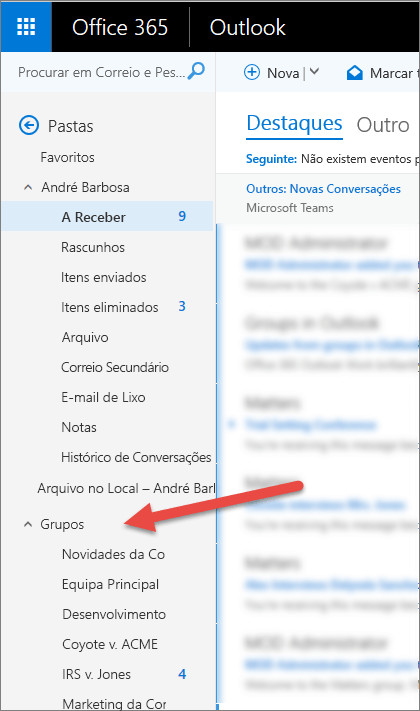
Com o novo cartão sensível à passagem do cursor dos Grupos do Microsoft 365, tem acesso rápido a recursos de grupos partilhados. Basta pairar o cursor sobre o nome de um grupo no Outlook na Web ou no SharePoint.
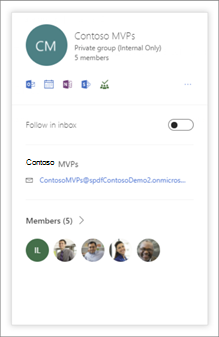
A novidade mais recente da nossa história de colaboração é o Microsoft Teams. O Microsoft Teams é o circuito interno da sua equipa – um espaço de trabalho persistente e baseado em chats onde pode ter conversas informais e em tempo real sobre tópicos muito específicos ou sub-grupos específicos dentro do grupo.
Com o Yammer pode tirar partido da experiência social empresarial para a sua colaboração. O Yammer ajuda-o a criar novas ligações e a descobrir novos conteúdos na sua organização. Também o pode ajudar a comunicar e a debater ideias por toda a empresa ou em áreas de interesse comuns.
Ao criar umaMicrosoft 365 grupo ligado no Yammer, obterá:
-
Grupo do Yammer – um lugar comum para ter conversações e partilhar informações
-
Biblioteca de Documentos do SharePoint – um lugar central para o grupo armazenar e partilhar ficheiros
-
Bloco de Notas do OneNote partilhado – para reunir ideias, pesquisas e informações
-
Site de Equipa do SharePoint – um repositório central para as informações, ligações e conteúdos relacionados com o seu grupo
-
Planner – para atribuir e gerir tarefas de projetos dos membros do seu grupo
Pode aceder a estas ferramentas através do Yammer no seu browser ou através da aplicação Yammer no seu dispositivo iOS, Android ou Windows Phone.
Quando um Grupo deixa de ser necessário, pode eliminar o grupo para libertar recursos do sistema e para que o grupo deixe de estar listado ou ser apresentado. Consulte: Eliminar um grupo. Se não pretender ter de se lembrar de eliminar grupos desatualizados, o seu administrador pode definir políticas de expiração que fazem com que os grupos antigos expirem e sejam removidos automaticamente após um determinado período de tempo. Consulte: Política de Expiração de Grupos no Microsoft 365.
Nota: Os conteúdos neste separador destinam-se a administradores.
Existem três modelos principais de aprovisionamentoGrupos do Microsoft 365: Aberto, liderado por TI ou Controlado. Cada um tem as suas próprias vantagens.
|
Modelo |
Vantagens |
|---|---|
|
Aberto (predefinição) |
Os utilizadores podem criar os seus próprios grupos conforme necessário de forma imediata e sem terem de pedir à equipa de TI |
|
Dirigido por TI |
Os utilizadores pedem à equipa de TI para criar um grupo. A equipa de TI pode guiá-los na seleção das melhores ferramentas de colaboração de acordo com as respetivas necessidades |
|
Controlado |
Criação de grupos restrita a pessoas, equipas ou serviços específicos (Consulte: Controlar quem pode criar Grupos do Microsoft 365) |
Se quiser controlar a forma como os seus Grupos do Microsoft 365 são nomeados, pode utilizar a política de nomenclatura para forçar os nomes dos grupos a cumprir determinadas normas, incluindo prefixos ou sufixos, bem como bloquear nomes censuráveis. Consulte a Política de Nomes de Grupos do Microsoft 365 para mais informações.
Cada grupo tem pelo menos um proprietário que pode adicionar ou remover membros e organizar o grupo e os respetivos conteúdos. Normalmente, o proprietário faz isso no Outlook. Consulte: Adicionar e remover membros de grupos no Outlook. Se o proprietário (ou proprietários) de um grupo deixar a organização por qualquer motivo, o administrador pode atribuir um novo proprietário ao grupo. Consulte, Atribuir um novo proprietário a um grupo órfão
Além disso, se tiver permissões de Administrador Exchange Online, pode administrar os seus grupos a partir do Centro de Microsoft 365 Administração (consulte Gerir associação a grupos no centro de administração do Microsoft 365) ou a partir do PowerShell (Consulte Gerir Grupos do Microsoft 365 com o PowerShell.
Poderá eventualmente querer eliminar um grupo do seu inquilino. Para obter informações sobre como eliminar um grupo, consulte: Eliminar um grupo. Se um grupo for eliminado acidentalmente, os administradores podem restaurar esse grupo até 30 dias. Consulte: Restaurar um Grupo do Microsoft 365 eliminado.
Se preferir uma forma mais automatizada de gerir o ciclo de vida do seu Grupos do Microsoft 365, pode utilizar políticas de expiração para expirar grupos num intervalo de tempo específico. Os proprietários do grupo receberão um e-mail 30, 15 e 1 dia antes da expiração do grupo que lhes permite renovar facilmente o grupo se ainda for necessário. Consulte: Política de Expiração de Grupos no Microsoft 365.
-
Permitir que os membros enviem como ou em nome de um Grupo do Microsoft 365
-
Gerir as suas definições de site de equipa associadas a grupos
Limites dos Grupos
|
Máximo de... |
Valor |
|
Proprietários por grupo |
100 |
|
Grupos que um utilizador pode criar |
250 |
|
Grupos que um administrador pode criar |
Até ao limite predefinido do inquilino de 500 mil |
|
Número de membros |
Mais de 1000, apesar de que apenas 1000 podem aceder às conversas do Grupo simultaneamente. Os utilizadores poderão detetar atrasos ao aceder ao calendário e às conversações em grupos muito grandes no Outlook |
|
Número de Grupos dos quais um utilizador pode ser membro |
1 000 |
|
Armazenamento de ficheiros |
1 Terabyte + 10 GB por utilizador subscrito + qualquer armazenamento adicional adquirido. Pode adquirir uma quantidade ilimitada de armazenamento adicional. |
|
Tamanho da Caixa de Correio do Grupo |
50 GB |
O número máximo de grupos predefinido que uma organização do Microsoft 365 pode ter atualmente é de 500 000.
Se pretender utilizar a funcionalidade "Repetição de Escrita do Grupo" da ferramenta Azure Active Directory Connect, o comprimento máximo para o atributo “Descrição” é de 448 carateres.
Para obter mais informações sobre o armazenamento do SharePoint Online, consulte Limites do SharePoint Online e Limites de software do SharePoint Online.
É mais eficiente gerir os seus Grupos do Microsoft 365 se tiver informações acionáveis sobre a utilização dos Grupos. O Centro de Microsoft 365 Administração tem uma ferramenta de relatórios que lhe permite ver informações como a utilização do armazenamento, quantos Grupos ativos tem e até como os seus utilizadores estão a utilizar os Grupos. Consulte: Relatórios do Microsoft 365 no centro de administração para obter mais informações.
Grupos do Microsoft 365 fornece-lhe várias ferramentas para conformidade, proteção de informações e Deteção de Dados Eletrónicos.










